Как настроить АВС и XYZ классификацию клиентов в программе Управление торговлей, ред.11
 Определить насколько тот или иной клиент выгоден компании можно при помощи АВС и XYZ анализа. О том, как провести его в программе Управление торговлей, ред. 11 будет рассказано в данной статье.
Определить насколько тот или иной клиент выгоден компании можно при помощи АВС и XYZ анализа. О том, как провести его в программе Управление торговлей, ред. 11 будет рассказано в данной статье.
Шаг.1 Определяем параметры классификации.
Заходим в подсистему Маркетинг, раздел Сервис/Классификация клиентов

Щелкаем по гиперссылке «Полные возможности» (если данный режим был выключен). Далее нажимаем кнопку «Настройка»
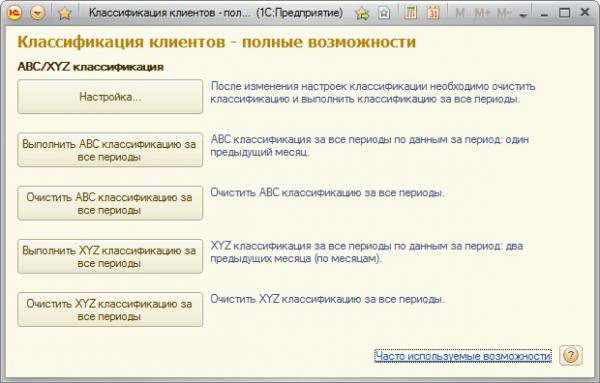
В появившемся окне устанавливаем параметры классификации:
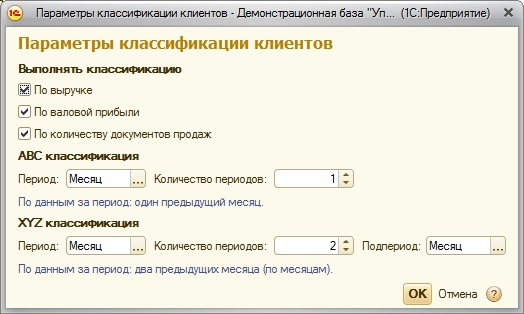
- Показатель классификации. Для ABC-анализа это может быть выручка либо валовая прибыль, для XYZ – количество документов продаж.
- Период и количество периодов. Если мы укажем в качестве периода «месяц», а количество периодов равное 1, то классификация будет происходить за каждый месяц, т.е. клиенты будут классифицированы по выручке за январь, затем по выручке за февраль и т.д. Если мы установим количество периодов равное 2, то периодами классификации будут 01.01.2013-28.02.2013, 01.03.2013 – 30.04.2013 и т.д.
Шаг 2. Выполним классификацию
Для этого в указанном выше диалоговом окне щелкнем по кнопкам «Выполнить АВС-классификацию за все периоды» и «Выполнить XYZ-классификацию за все периоды».
Если вы ранее проводили классификацию с другими настройками (например, периодом классификации был год), то вначале необходимо очистить старую классификации – для этого предназначены кнопки «Очистить АВС-классификацию за все периоды» и «Очистить XYZ-классификацию за все периоды».
Шаг 3. Настроим обновление классификации по расписанию
Для того, чтобы каждый месяц не заходить в настройки и не обновлять классификацию вручную, можно настроить соответствующее регламентное задание.Это можно сделать в подсистеме Администрирование/Поддержка и обслуживание/Регламентные и фоновые задания.
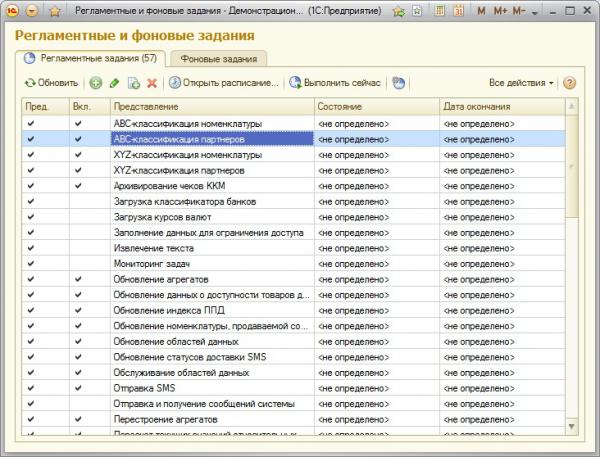
В карточке регламентного задания в разделе «Основное» ставим флажок «Включено». Далее щелкаем по кнопке «Открыть расписание».
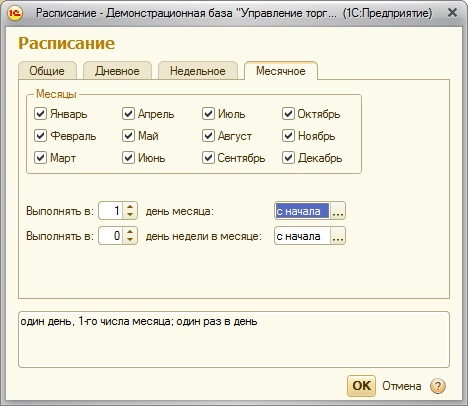
Настраиваем расписание – в нашем примере классификация будет в первый день каждого следующего месяца.
|
|
|

|

